细说前端自动化打包工具--webpack
背景
记得2004年的时候,互联网开发就是做网页,那时也没有前端和后端的区分,有时一个网站就是一些纯静态的html,通过链接组织在一起。用过Dreamweaver的都知道,做网页就像用word编辑文档一样。一个html页面,夹杂着css,javascript是再常见不过的事了。
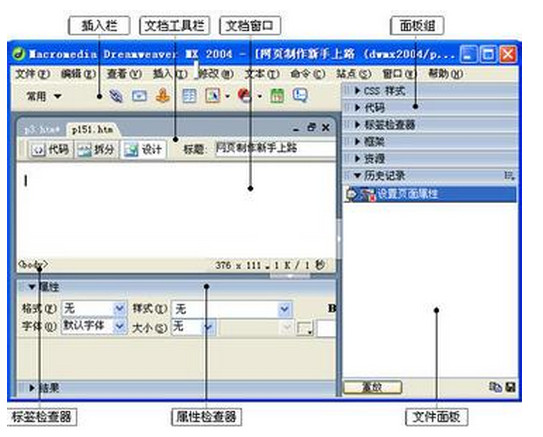
随着前端的不断发展,特别是单页应用的兴起,这种所见即所得的IDE工具,就渐渐地退出了前端的主流。一个应用,通常只有一个静态页面(index.html),甚至这个页面的body只有一个或少数几个div组成。这时有大量的css和javascript代码需要编写。如何组织他们,就是现在前端所面临和要解决的问题。

一些很好的前端框架(像angularjs,React,Vue)可以帮我们如何合理的组织代码,保持代码的可维护性和扩展性。这在开发阶段是很有用的,可是要把应用发布到线上的时候,需要把代码进行合并压缩,以减小代码体积,和文件数量,人为的对代码进行丑化。于是就有了grunt,gulp,webpack等前端工程化打包工具。
如何使用webpack
使用webpack之前,需要安装node.js,然后通过npm 安装webpack.具体的安装过程移步官网。本着从入门到精通的顺序,先来看一个最简单的应用。
场景一:
在demo1目录下,有两个文件,app.js,cats.js,需要把它们合并成一个bundle.js文件. demo01
cats.js:
var cats = ['dave', 'henry', 'martha'];
module.exports = cats;
app.js:
cats = require('./cats.js');
console.log(cats);
如果是全局安装的webpack,那么直接在命令行窗口中输入webpack app.js bundle.js就可以了:

要得到压缩版的也很容易,在后面追加一个-p参数:

bundle.js由原来的1.58kb缩小到304b.
如果每改一次代码就要输一次命令,就太没意思了,这时就需要追加一个" -w " 参数 (watch) 监视代码的改动。
webpack app.js bundle.js -p -w
注意:如果是clone的代码,试验时,请移除目录下的webpack.config.js文件。
虽然简单,但是这里有一个重要的概念要说一下:官方文档中把app.js这个文件称为“entry point”,即“入口”。代表着webpack从哪开始。webpack会顺着这个入口文件自动寻找里边所依赖的文件,比如demo01中的cats.js会自动被载入。而bundle.js 是我们指定打包之后输出的文件名,默认的输出目录就是命令运行时所在的目录,也可以在指定输出目录,如./dist/bundle.js ,这样webpack就会自动创建dist目录,然后把bundle.js写在dist目录下。由于app.js这个入口文件是纯js,webpack直接就可以支持,如果是其它类型的文件,比如css,就需要用到"loader",即“加载器”,后面会有详细介绍。
除了直接用webpack命令指定入口文件打包之外,还可以通过配置webpack.config.js文件实现同样的功能:
webpack.config.js :
//最简单的webpack配置
module.exports = {
entry: './app.js', //入口文件地址
output: {
filename: 'bundle.js', //打包后的文件名
}
};
通过配置webpack.config.js之后,在命令行下只需要简单的输入webpack就可以了。如果是这么简单的应用,显然体现不出webpack.config.js存在的价值。通常我们的网站都会有多个页面,比如index,home,about等等,每个页面都是一个独立的入口,于是就产生了多入口的情况,下面就看看多入口的情况下,webpack怎么输出不同的打包文件。demo02
//webpack.config.js
//多入口示例
module.exports = {
entry: {
bundle1: './main1.js', //入口1
bundle2: './main2.js'//入口2
},
output: {
filename: '[name].js' // [name]是一个变量,会自动替换成entry的key
}
};
和demo01相比,这次的入口(entry)是一个对象, 用键值对的形式指定了多个入口文件,输出的文件名用了变量表示。事实上,入口文件的值还可以是数组。如:
//webpack.config.js
//多入口示例
module.exports = {
entry: {
bundle1: ['./main1.js'], //入口1
bundle2: ['./main2.js']//入口2
},
output: {
filename: '[name].js' // [name]是一个变量,会自动替换成entry的key
}
};
这种用法,对于入口文件需要指定多种类型的文件时比较有用。比如['./main1.js','./main1.css'],后面用到再细讲。小结一下:对于entry一共展示了三种形式:
1. entry:'app.js' 直接写入口文件
2. entry:{bundle:'./main1.js'} 对象形式
3. entry:{bundle:['./main1.js']} 对象中的值用数组表示
接下来的demo03将展示webpack在jsx, es6 中的用法。这一节内容会稍稍有点多。首先是package.json文件,它不是webpack的组成部分,但是常和webpack项目出双入对,先看一下它的大概模样:
{
"name": "demo01",
"version": "1.0.0",
"description": "sample to use webpack",
"main": "index.html",
"scripts": {
"test": "echo \"Error: no test specified\" && exit 1",
"start": "webpack"
},
"keywords": [
"webpack"
],
"author": "frog",
"license": "MIT",
”dependencies":{},
"devDependencies": {
"babel-core": "^6.20.0",
"babel-loader": "^6.2.10",
"babel-preset-es2015": "^6.18.0",
"babel-preset-react": "^6.16.0",
"react": "^15.4.1",
"react-dom": "^15.4.1",
"webpack": "^1.13.0"
}
}
关于这个文件的更多介绍,请移步官方内容 这里我只重点介绍一下以下内个内容:
1. scripts 命令行脚本通过key:value的方式描述。key是脚本名,value是脚本执行的内容,通过在命令行中输入npm run 脚本名 就可以执行。这一块的内容是实际开发中很实用的,这里不详情展开,参考地址
常见的脚本名有:npm run start , npm run test 。 内置的脚本名(比如start),可以省略run。
2. devDependencies 开发依赖,相应的还有一个dependencies(可以理解为生产环境依赖)
通过npm install 包名 --save-dev (保存到devDependencies),或 --save 保存到(dependencies)
package.json是用来配合包的管理和发布用的,如果你不想发布这个项目,似乎以上内容对项目开发并没有什么好处,但是作为团队协作,它可以方便自己和同事快速搭建项目,管理项目中用到的第三方包。
下面回到webpack.config.js这个文件来。由于jsx是react专用的语法,超出了js的语法范围,要想加载jsx文件,需要借助一个loader(加载器), 不同类型的文件有不同的加载器,比如jsx,es6要用到babel-loader
加载css要用到css-loader,加载html要用到html-loader等等. 下面是具体的用法:
module.exports = {
entry: './main.jsx',
output: {
filename: 'bundle.js'
},
module: {
loaders:[
{
test: /\.js[x]?$/,
exclude: /node_modules/,
loader: 'babel-loader',
query:{
presets:['react','es2015']
}
},
]
}
};
所有的loader都放在module下面的loaders里边.通常有以下内容:
1. test:是对该类文件的正则表达式,用来判断采用这个loader的条件。
2. exclude是排除的目录,比如node_modules中的文件,通常都是编译好的js,可以直接加载,因此为了优化打包速度,可以排除。作为优化手段它不是必须的。
3. loader: 加载器的名称,每一个加载器都有属于它自己的用法,具体要参考官方说明。
4. query: 传递给加载器的附加参数或配置信息,有些也可以通过在根目录下生成特殊的文件来单独配置,比如.babelrc
这里配置好,还不能用,需要安装对应的加载器到项目中来,安装方式很简单,通过命令行,输入npm install 加载器的名称 --save-dev 或 --save
加--save或--save-dev的目的是为了把该插件记录到package.json中去,方便通过npm install的时候自动安装。
 通过npm3.0+版本安装的时候,它不会自动安装依赖,需要手动去安装,比如安装这个babel-loader的时候,它提示要安装babel-core和webpack,依次安装即可。demo03比较激进,直接用了jsx和es6的语法,所以要安装的插件比较多,但这也是实际开发中经常用到的。
通过npm3.0+版本安装的时候,它不会自动安装依赖,需要手动去安装,比如安装这个babel-loader的时候,它提示要安装babel-core和webpack,依次安装即可。demo03比较激进,直接用了jsx和es6的语法,所以要安装的插件比较多,但这也是实际开发中经常用到的。
"devDependencies": {
"babel-core": "^6.20.0",
"babel-loader": "^6.2.10",
"babel-preset-es2015": "^6.18.0",//es6转普通js用
"babel-preset-react": "^6.16.0", //解析jsx用
"react": "^15.4.1",
"react-dom": "^15.4.1",
"webpack": "^1.13.0"
}
由于我们在package.json的script中加了一个start脚本,所以这次,我不打算老套的用法,这次来点新鲜的尝试。直接运行npm start,看看是否大力出奇迹。

这和直接运行webpack是一样的结果,但是显得更高大上一些。如果你一半会不觉用不到react或es6这么新潮的东西,那就请忽略前面的内容,下面看一点更加简单更加常用的加载器
demo04 css-loader 样式加载器
module.exports = {
entry: './main.js',
output: {
filename: 'bundle.js'
},
module: {
loaders:[
{ test: /\.css$/, loader: 'style-loader!css-loader' },
]
}
};
这里有两个要注意的地方:
1。 对于有多个加载器串联的情况,webpack,它是从右向左依赖加载的,也就是说先用css-loader,再用style-loader.
2. 为什么会有一个style-loader, 因为webpack默认是把css文件插在html文件内,通过style标签加载样式的。所以需要用style-loader这个加载器。
如果想要把css用文件的形式link到html中,也是可以的,后面会讲到。
由于我们用了css加载器,所以入口文件其实也可以直接写成:entry:'./app.css'; 效果是一样的。这就体现了,入口文件,不一定要是js格式,只要有对应的加载器,就可以直接在入口中使用,甚至多种类型混合使用,比如['./app.js','app.css'],都是可以的。

样式中,常常会用到图片,比如background:url('../images/logo.jpg'); 如果没有指定加载器,就会报错(you may need an appropriate loader to handle this file type),这时,就需要用到图片加载器了,不要以为,只有在入口中用到的文件才要加载器,只要是在webpack工作期间加载到的文件,只要不是js文件,就需要指定加载器,并在webpack.config.js中正确配置。
module.exports = {
entry: './main.js',
output: {
filename: 'bundle.js'
},
module: {
loaders:[
{ test: /\.(png|jpg)$/, loader: 'url-loader?limit=8192&name=[name][ext]'}
]
}
};
图片加载-demo05 示例中用的是url-loader,并不是期望的image-loader, 原因是url-loader就可以加载图片字体这些文件了,因此不需要重复造轮子,事实上,url-loader还不是最终的加载器,它只不过是对file-loader的进一步封装。通过在url-loader后面加?来挂载更多的配置参数,可以实现定制化的需求,比如对于图片小于8192字节的图片,采用base64的方式,直接输出在css中,可以减少http请求。对于大这个限制的图片,通过name指定输出的文件名,在前面指定路径也是可以的。比如/images/[name][ext] ,这里的[name]和[ext]都是变量的表示,前面有讲过,用在这里,表示用原来输入时的文件名和扩展名。需要注意的是,这个路径是参考默认的输出路径的来的。如果要指定输出路径怎么处理呢?
请参考以下方法:
1. 通过在webpack.config.js 中指定,output:{path:'./dist',...}
module.exports = {
entry: './src/app.js',
output: {
path: './dist',//新的输出路径
filename: 'app.bundle.js'
}
};
'./'代表项目的当前目录,通常指根目录,这是一种相对路径的表示,也可以用绝对路径,通过path.resolve(__dirname,'./')来指定,这时,webpack所生成的js,css文件都会变成./dist目录下,而对于本例中的图片,则还是在./目录下,

并没有把图片生成在dist目录下,试试 loader: 'url?publicPath=./dist/'
module.exports = {
entry: ['./main.js','./icon.css'],
output: {
path:'./dist',
filename: 'bundle.js'
},
module: {
loaders:[
{ test: /\.(png|jpg)$/, loader: 'url-loader?limit=8192&publicPath=./dist/'},
{ test: /\.css$/, loader: 'style-loader!css-loader' },
]
}
};

通过指定这个publicPath实现了图片生成到指定的目录。同样的,通过在output中指定这个值也是同样的作用。
output: {
path:'./dist',
publicPath:'./dist/', //在这里指定同样生效
filename: 'bundle.js'
},
这个publicPath原本是用来配置虚拟目录用的,也就是通过http方式访问时的路径,或者通过webpack HMR方式加载时的输出目录。在这里只能算是一种hack用法。说到output,就要提一下文件缓存[hash]的用法:
output: {
path:'./dist',
publicPath:'./dist/',
filename: 'bundle_[hash:8].js' //通过:8截取has值的前8位
},
这个[hash]作用很少被提到,在实际开发中,是很常见的功能,原样输出的hash我觉得太长,可以通过[hash:加数字]的方式进行截取,很方便。
对于webpack.config.js ,前面已经介绍了entry,output,module,下面以代码丑化为例,说说plugins,webpack的插件的用法:demo07
var webpack = require('webpack');
var uglifyJsPlugin = webpack.optimize.UglifyJsPlugin;
module.exports = {
entry: './main.js',
output: {
filename: 'bundle.js'
},
plugins: [
new uglifyJsPlugin({
compress: {
warnings: false
}
})
]
}
plugins:的值是一个数组,所有插件都通过npm install进行安装,然后在plugins数组中添加对应的插件配置。有三个插件需要提一下:
1. HtmlwebpackPlugin 这个插件可以把生成的css ,js 插入到html页中的head,body中,这对于加了hash值的输出很有用。这个功能也可以用gulp的insject插件做。不过既然用webpack了,就暂时忘了gulp吧。在具有相似功能的不同的工具之间切换,并不是一个好主意。不过html这款插件有一个小小的问题,它对html中的img不会像css中那样解析。造成dist目录下的html文件,img下的src报错。解决办法是添加html-withimg-loader这个插件。
{
test:/.html$/,
loader:'html-withimg-loader?min=false'
},
2. CommonsChunkPlugin 提取公共代码,这个不需要安装,webpack集成有。
new webpack.optimize.CommonsChunkPlugin({
name:'vendor',
filename:'js/vendor.js',
chunks:['chunk1','chunk2','chunk3']//不写为所有的chunk,
}),
chunk (块), webpack中另一个非常重要的概念,和entry对应。有三种情况:
2.1 如果entry通过字符串的方式指定的入口文件,那么chunk就是指入口文件,比如entry: './app.js'; 那么可以肯定chunk和'./app.js'一一对应。
2.2 如果是entry:['./app1.js','app2.js']那么chunk就是这两个文件之和。
* 以上chunk的[name]就是默认的"main".
2.3 如果是下面这种形式:
entry:{
index:'./index.js',
error:'./error.js',
vendor:['react','redux']
}
那么就会产生多个chunk,[name]分别和index,error,vendor对应。
3. ExtractTextPlugin 这个插件就是开头提到的,从html中分离css的插件。npm install extract-text-webpack-plugin --save-dev
plugins: [
new ExtractTextPlugin("[name].css"),
]

需要注意的是,如果在[name].css前面加了子路径,如css/[name].css 那么就要小心样式中的图片路径出错,特别是在没有指定publicPah的情况下。background:url(这个地方的图片默认是和chunk的输出路径同级的,如果指定了publicPath,则以publicPath代替,不存在这个问题),但是由于我们人为的指定了打包后的样式放在css/目录下,而图片默认还在原来的目录,这就导致css中引用的图片路径失效。看下面的例子:
var ExtractTextPlugin = require("extract-text-webpack-plugin");
module.exports = {
entry: ['./main.js','./icon.css'],
output: {
path:'./dist',
//publicPath:'./dist/',
filename: 'bundle_[hash:8].js'
},
module: {
loaders:[
{ test: /\.(png|jpg)$/, loader: 'url-loader?limit=8192'},
{ test: /\.css$/, loader: ExtractTextPlugin.extract('style', 'css') },
]
},
plugins: [
new ExtractTextPlugin("css/[name].css"),
]
};

从图上看到,添了css子目录之后,样式中的图片,还是原来的路径,而图片并不存在css目录下。
解决办法,要么不加子目录,保持样式文件和图片文件始终在同一层级,要么添加publicPath,相当于使用绝对路径。由于这个是在webpack.config.js中配置的,要更换也很容易。
看起来一切都很美好,可是当我们的html中也用了img标签的时候,问题就来了,还记得html-withimg-loader这个插件吗?它际实上也是调用的url-loader,所以,它最终的图片输出路径也样受publicPath的影响。考虑一下这样的目录结构:

样式文件是位于css子目录,而html则是和图片保持同级的。样式中的图片需要指定为"../",而html中的图片需要指定成"./",这在同一个publicPath中,显示是冲突的。这时就需要权衡一下,要么所有的文件都堆在根目录下,要么html中的图片用别的插件进行处理。总之,不能让这种相冲突的情况发生。
最后再简单说一下webpack.config.js 中的 resolve;
resolve: {
extensions: ['', '.js', '.vue', '.json']
},
通常我们都知道通过配置这个属性下的extensions,可以省略扩展名,似乎没有什么可以介绍的,直到有一次我在项目中通过npm install vue --save 安装了vue ,然后我在代码中用import Vue from 'vue' 导入了vue。到这一步都是正常的,可是当我打算进一步使用vue的时候,代码就报错了,然后去查官方文档(出错的时候不要惊慌,大多数情况都会在官方找到解决的办法,比如github中的issue等)。官方介绍如下:
“ There are two builds available, the standalone build and the runtime-only build. The difference being that the former includes the template compiler and the latter does not.By default, the NPM package exports the runtime-only build. To use the standalone build, add the following alias to your Webpack config:”
resolve: {
alias: {
'vue$': 'vue/dist/vue.common.js'
}
},
大意是说:vue有两种构建方式,独立构建和运行构建。它们的区别在于前者包含模板编译器而后者不包含。而默认 NPM 包导出的是 运行时 构建。为了使用独立构建,要在 webpack 配置中添加下面的别名:添加alias:{'vue$':'vue/dist/vue.common.js'}. 这个别名,同样适用于jquery,zepto这些库。
对于vue来说,如果不用别名,也可以从node_modules/vue/dist/复制vue.common.js到开发目录下,比如./src/vue下面,然后像普通的js文件一样引用, import vue from './src/js/vue.common.js' 这也是可以的。只是和使用别名相比,显的很lower
小结
使用webpack,分为两种方式,一种是CLI(命令行方式),一种是API方式(new webpack(config)),两种方式都可以通过webpack.config.js 来配置。所以学习webpack,就是掌握webpack.config.js配置的过程。我相继介绍了entry,output,module,plugins,resolve,本来还想写写webpack的热加载HMR, 以及webpack-dev-server,browser-sync结合webpack的用法,感觉要写的内容有点多,这些内容也是实际开发中非常有用的技术。越写到后面,越觉得难于下笔。想起一句话,要想给别人一滴水,自己至少要有一桶水。前端工程自动化方案更新很快,webpack还没有来的极普及,webpack2,rollup等又出来了. 学习这些工具,是为了减轻重复劳动,提高效率。选择适合自己的方案,而不是在追寻技术的路上迷失了方向。
细说前端自动化打包工具--webpack的更多相关文章
- 前端自动化构建工具webpack (一)之webpack安装 和 设置webpack.confi.js
目的: 模块化开发,组件化开发,让代码符合开发规范,更高效 webpack作用:从pack,就知道这是包的意思,比较专业点叫做前端自动化打包构建工具,代码错误检查,预处理,文件合并(打包),代码压缩 ...
- 前端自动化构建工具 Webpack—— 2 webpack最基本的使用方式
Webpack可以做什么事情? 1.webpack能够处理JS文件的互相依赖关系: 2.webpacck能够处理JS的兼容问题,把高级的.浏览器不识别的语法,转为 低级的,浏览器能正常识别的语法 we ...
- 前端自动化构建工具webpack (二)之css和插件加载总结
1. webpack只识别js文件,其他文件都需要转换成js文件.所有文件都是模块; 2. css解析 css需要css-loader --->style-loader ----- ...
- 前端自动化构建工具 Webpack——3 webpack配置文件的使用
- 打包工具webpack和热加载深入学习
本次小编呢,为大家带来一篇深入了解打包工具 webpack. 我们今天使用的是 webpack3.8.1版本的,我们学习使用 3.8.1更稳定些,并学习自己如何配置文件,最新版本不需要自己配置文件,但 ...
- 使用jenkins实现前端自动化打包部署(Linux版本)
我们这边好多小组觉得每次测试人员叫我们开发打包部署到某某个测试环境人工操作比较麻烦,因为他们想做到只专注于开发,不管这些琐碎的事.于是有个组长问我前端能不能用Jenkins去执行这一个固定的流程,因为 ...
- 前端自动化构建工具gulp的使用总结
前端自动化构建工具gulp的使用总结 博主最近偶的空闲,在此对gulp的使用做一个总结,让小伙伴知道如何合理的使用gulp以及gulp的使用技巧. 谈到gulp,有人可能就会想到另外一个构建工具gru ...
- 前端自动化构建工具——gulp
gulp是基于流的前端自动化构建工具. 一.环境配置 gulp是基于nodejs的,所以没有 nodejs 环境的要先去安装好 然后给系统配上gulp环境 npm install -g gulp 再到 ...
- 前端自动化构建工具 Gulp 使用
一个月没写博客了,今天有时间,就写个gulp的入门使用吧.. 简介:gulp是一个前端自动化构建工具,可以实现代码的检查.压缩.合并……等等,gulp是基于Node.js的自动任务运行器 一.安装No ...
随机推荐
- 玩转spring boot——快速开始
开发环境: IED环境:Eclipse JDK版本:1.8 maven版本:3.3.9 一.创建一个spring boot的mcv web应用程序 打开Eclipse,新建Maven项目 选择quic ...
- ABP文档 - 目录
ABP框架 概览 介绍 多层结构 模块系统 启动配置 多租户 集成OWIN 共同结构 依赖注入 会话 缓存 日志 设置管理 时间 领域层 实体 值对象(新) 仓储 领域服务 工作单元 领域事件(Eve ...
- scanf()中清除输入缓冲区的几种方法归纳
应用场景:我们使用多个scanf()的时候,如果输入缓冲区还有数据的话,那么scanf()就不会询问用户输入,而是直接就将输入缓冲区的内容拿出来用了,这就导致了前面的错误影响到后面的内容,为了隔离这种 ...
- 【翻译】MongoDB指南/CRUD操作(一)
[原文地址]https://docs.mongodb.com/manual/ MongoDB CRUD操作(一) 主要内容:CRUD操作简介,插入文档,查询文档. CRUD操作包括创建.读取.更新和删 ...
- nodejs进阶(2)—函数模块调用
函数调用 1. 文件内普通函数调用 创建一个js文件命名为2_callFunction.js,其中定义一个函数fun1,向返回对象输出了一段字符串“你好,我是fun1”. //------------ ...
- XML技术之DOM4J解析器
由于DOM技术的解析,存在很多缺陷,比如内存溢出,解析速度慢等问题,所以就出现了DOM4J解析技术,DOM4J技术的出现大大改进了DOM解析技术的缺陷. 使用DOM4J技术解析XML文件的步骤? pu ...
- 算法与数据结构(八) AOV网的关键路径
上篇博客我们介绍了AOV网的拓扑序列,请参考<数据结构(七) AOV网的拓扑排序(Swift面向对象版)>.拓扑序列中包括项目的每个结点,沿着拓扑序列将项目进行下去是肯定可以将项目完成的, ...
- 几个有趣的WEB设备API 前端提高B格必备(一)——电池状态&震动api
受到同事启发,突然发现了几个有趣又实用的web api,没想到前端还有这么多有趣的东西可以玩~~简直过分. 1.电池状态API navigator.getBattery():这个api返回的是一个pr ...
- Entity Framework 手动使用migration里面的up 和down方法。
add-migration -IgnoreChanges 201606100717405_201606100645298_InitialCreate 执行这一句后 ,清空使用map生成的代码,个人不太 ...
- 使用NUnit为游戏项目编写高质量单元测试的思考
0x00 单元测试Pro & Con 最近尝试在我参与的游戏项目中引入TDD(测试驱动开发)的开发模式,因此单元测试便变得十分必要.这篇博客就来聊一聊这段时间的感悟和想法.由于游戏开发和传统软 ...
